Die Inhalte der Bannerplanung werden aus der Oracle Datenbank gezogen. Um neue Zeilen einzufügen muss vorher die App SQL-Developer von Oracle installiert und die Verbundung eigerichtet sein.
Als Erstes muss in der Tabelle BANNER_SEITE eine Hauptkategorie angelegt werden.

- Die erste Spalte wird von SQL-Developer automatisch vergeben.
- Die Spalte BANNER_SEITE_ID vom Typ Number ist frei wählbar, sollte aber für eine Kategorie eindeutig sein. Bzw. je einmal für Test und Live.
- Die Spalte SHOP_KNOTEN_ID ist vom Typ Number und sollte für Shopbanner die ID de jeweiligne Knoten haben. Bei Banner für Newsletter kann hier jedoch 0 stehen.
- Die Spalte NAME ist vom Typ Varchar(255) und frei wählbar. Dieser Kategorie-Name wird im Shoptool angezeigt.
- Die Spalte JSON ist ebenfalls vom Typ Varchar(255) und es ist mir bisher nicht bekannt was die Inhalte darin bedeuten.
- Die Spalte SORTIERUNG ist vom Typ Number und ebenfalls frei wählbar. Die Zahl entscheidet an welcher Zeilenposition die Kategorie einsortiert wird. Bei gleichen Werten wird alfanumerisch anhand des Namens sortiert.
- Die Spalte TEST ist vom Typ Number und kann den Wert 1 oder 0 beinhalten. Anders als man denkt und eigentlich logisch wäre, ist 1 Live und 0 Test.
- Die Spalte GELOESCHT ist vom Typ Number und kann den Wert 1 oder 0 beinhalten. Hier ist es richtig. 1 bedeutet gelöscht und der Kategorie-Eintrag wird nicht mehr angezeigt.
- Die Spalte FLYOUT ist vom Typ Number und kann den Wert 1 oder 0 beinhalten. Und auch hier ist es falsch. 1 bedeutet, dass die Kategorie geschlossen ist.
Als Zweites sollte man in der Spalte BANNER_FORMAT die Banner anlegen.
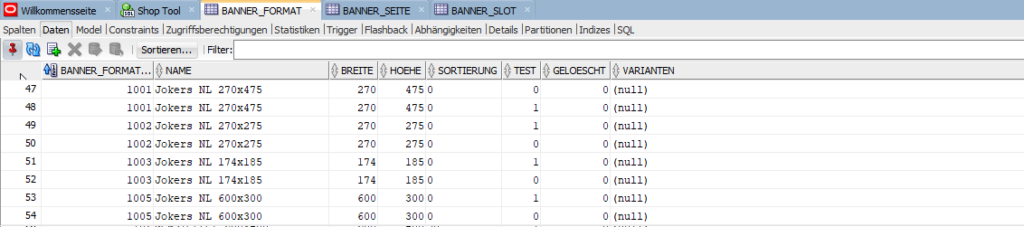
- Die erste Spalte wird von SQL-Developer automatisch vergeben.
- Die Spalte BANNER_FORMAT_ID vom Typ Number ist frei wählbar, sollte aber je Banner eindeutig sein. Bzw. je einmal für Test und Live.
- Die Spalte NAME ist vom Typ Varchar(255) und frei wählbar. Dieser Banner-Name wird im Shoptool angezeigt.
- In den Spalten BREITE & HOEHE werden die Werte in Pixel eingetragen.
- Die Spalte SORTIERUNG ist vom Typ Number und ebenfalls frei wählbar. Die Zahl soll entscheiden an welcher Zeilenposition die Kategorie einsortiert wird. Leider scheint das keinerlei Auswirkungen zu haben.
- Die Spalte TEST ist vom Typ Number und bestimmt wieder, wie weiter oben, ob der Eintrag zu Live oder Test gehört.
- Die Spalte GELOESCHT ist vom Typ Number und bestimmt, wie weiter oben beschrieben, ob der Eintrag angezeigt wird.
- Die Spalte VARIANTEN ist vom Typ VARCHAR(2000) und bestimmt in welcher Weise die Bilder skaliert werden.
Als Drittes muss noch die Verknüpfungstabelle BANNER_SLOT befüllt werden.
- Die erste Spalte wird wider von SQL-Developer automatisch vergeben.
- Die Spalte BANNER_SLOT_ID vom Typ Number ist frei wählbar, sollte aber je Banner eindeutig sein. Bzw. je einmal für Test und Live.
- In der Spalte BANNER_SEITE_ID wird der vorher selbst definierte Fremdschlüssel aus der Tabelle BANNER_SEITE eingetragen.
- In der Spalte BANNER_FORMAT_ID wird der vorher selbst definierte Fremdschlüssel aus der Tabelle BANNER_FORMAT eingetragen.
- Die Spalte I ist vom Typ NUMBER und diese Zahl kann verwendet werden wenn mehrere Versionen vom gleichen Banner verwendet werden sollen.
- Die Spalte TEST ist… Siehe oben.
- Die Spalte GELOESCHT ist… Siehe oben.
Wichtig! Sollen die Bannerbilder ohne Suffix z.B. _lg ausgeliefert werden, müssen die ID’s aus der Tabelle BANNER_FORMAT, im Projekt Shoptool, in das Array der function getBannerImgUrl() in src/js/page/banner/schedule/after.js:169 eingefügt werden.

Jetzt noch in der src/js/node/modules/bde/banner.js:38 in das Array sizeIdsNewsletter die Id’s eintragen.

Im Entwickungsserver (192.168.111.162) in den Ordner cd /var/www/fhackenberg/shop_tool und dort einen grunt laufen lassen. Und im Projekt shop_tool ein Update und ein commit machen.
Mit der konsole unter CWC (10.64.213.209) mit deploy_shop_tool die Änderungen live bringen und das Shop-Tool neu starten.
In den Template Dateien sf-ccb-product-2/src/product-form-row.html:82, sf-ccb-text-banner/src/text-banner-form.html:28 und sf-ccb-banner/src/banner-form.html:17 müssen in dem Select als letztes noch die/der Option-Eintrag hinzugefügt werden.
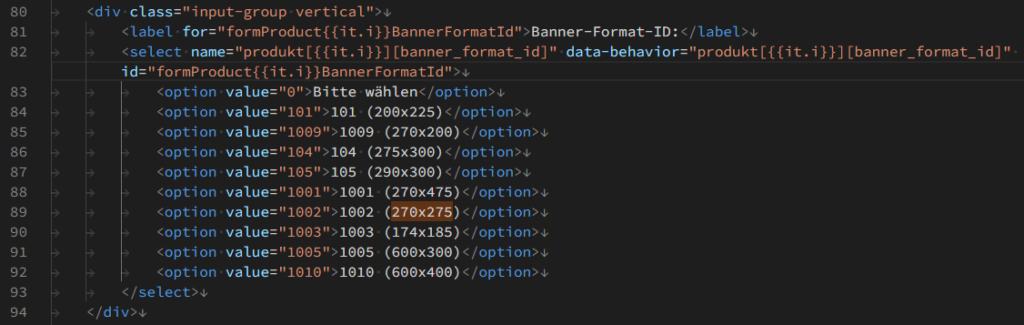
Und zum Schluss in der Konsole in die drei Projektordner gehen und die Änderungen mit git comitten.
